Androidマイクが機能しないのですが?究極の修正およびトラブルシューティング ガイド2025
包括的なトラブルシューティング ガイドとオンライン マイク テスターを使用して、 Androidマイクの問題をテストして解決します。
押してスタート
2024年2月13日に更新されました
Androidのマイクが機能しない場合の対処法
-
マイクのアクセス許可を確認する
- Androidの設定を開きます。
- 「アプリ」>「権限マネージャー」に移動します。
- 「マイク」を探し、権限が有効になっていることを確認します。
-
適切なマイクを選択する
- 「設定」>「サウンドとバイブレーション」>「詳細設定」に移動します。
- 「マイク」セクションで、使用するマイクを選択します。
-
オーディオドライバーを更新する
- Androidの設定を開きます。
- 「システム」>「詳細設定」>「システム更新」に移動します。
- 「ソフトウェア更新」をタップして、利用可能な更新を確認します。
-
Androidを再起動する
- 電源ボタンを長押しします。
- 「再起動」をタップします。
-
マイクのプライバシー設定を確認する
- Androidの設定を開きます。
- 「プライバシー」>「アプリの権限」に移動します。
- 「マイク」を探し、権限が有効になっていることを確認します。
-
ハードウェアの問題のトラブルシューティング
- マイクのケーブルが損傷していないか、接続が緩んでいないかを確認します。
- マイクを別のUSBポートまたはコンピューターに接続して、機能をテストします。
-
Androidサポートに連絡する
- AndroidサポートのWebサイトにアクセスします。
- マイクの問題を説明し、詳細を提供します。
- Androidサポートチームから提供されたガイダンスに従います。
これらの手順に従うことで、Androidでよく見られるマイクの問題を診断して解決し、仮想の会議や通話中に明瞭なコミュニケーションを確保できます。
マイクの問題を解決するための解決策を見つける
Android特定のアプリケーション内でマイクの問題に直面している場合は、対象となる解決策を見つけることが重要です。アプリ固有のガイドのコレクションは、マイクの問題のトラブルシューティングと解決に役立ちます。各ガイドは、 Android上のさまざまなアプリケーション内で一般的および固有のマイクの問題に対処するように調整されています。
当社の包括的なガイドでは、次のような幅広いアプリのマイクのトラブルシューティングをカバーしています。
このアプリを評価してください!
 毎週のヒント
毎週のヒント
マイクの問題を解決する
マイクに問題が発生しましたか?正しい場所に来ました!当社の包括的なガイドは、マイクのトラブルシューティングを迅速かつ簡単に行うためのリソースです。 Windows、macOS、iOS、Android、および Zoom、Teams、Skype などのアプリでよくある問題に対処します。明確な説明書があれば、技術的な知識に関係なく、マイクの問題を簡単に解決できます。今すぐ始めて、マイクをすぐに完璧に動作する状態に戻しましょう。
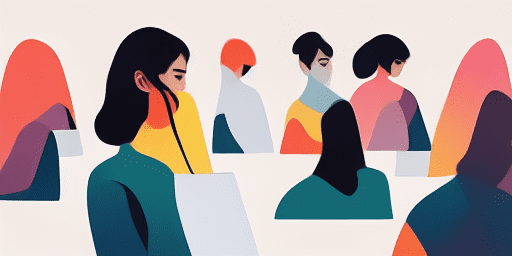
マイクの問題のトラブルシューティング方法
マイクを修理する簡単な手順
デバイスまたはアプリを選択してください
マイクの問題が発生しているデバイスまたはアプリをガイドのリストから選択します。
提供されたソリューションを適用する
詳細なガイドを使用して修正を適用し、マイクを正常に動作させてください。
マイクが機能していることを確認する
トラブルシューティングの後、簡単なテストを実行して、マイクの問題が解決されたことを確認します。
お気に入りのアプリをさらに探索してみよう
手軽さとプライバシーを重視する方に、オンライン音声レコーダーは最適な選択です。
タブレットでカメラの問題を診断したい場合は、タブレット カメラ診断が役に立ちます。
即座にテキストを話せるようにしたい方には、テキストを話すオンラインサービスがとても便利です。

機能の概要
段階的なトラブルシューティング
分かりやすいステップバイステップのガイドを使用して、マイクの問題を簡単に解決できます。
デバイスとアプリを包括的にカバー
ゲーマーであっても、リモートワーカーであっても、あるいは単に友達とチャットしているだけであっても、あらゆる種類のデバイスやアプリケーションに対応するソリューションをご用意しています。
現在の信頼できる修正
当社のソリューションは定期的に更新され、最新の OS アップデートとアプリのバージョンによる信頼性が保証されます。
完全無料のガイダンス
マイクのトラブルシューティング コンテンツにはすべて、無料または登録なしでアクセスできます。
よくある質問
ガイドにはどのデバイスとアプリが含まれていますか?
当社のトラブルシューティングは、スマートフォン、タブレット、コンピュータ、一般的なメッセージング アプリやビデオ会議アプリなど、さまざまなデバイスやアプリにまで及びます。
これらのガイドの使用に関連する費用は発生しますか?
私たちのガイドは無料で使用できます。私たちは誰にとってもアクセス可能なソリューションを提供できると信じています。
トラブルシューティング ガイドはどの程度最新ですか?
私たちは、マイクの新たな問題や継続的な問題に対する最新の解決策を反映するために、ガイドを常に更新しています。